


在使用电脑时,有时候我们希望屏幕能一直亮着,而不是在一段时间后自动进入休眠模式。这对于长时间观看视频、阅读文档或进行演示等情况下非常有用。然而,在 Windows 11 中,默认设置的屏幕休眠时间可能会让屏幕过早进入休眠状态。如果您希望屏幕一直保持亮着,本文将向您介绍如何设置 Windows 11 中的屏幕保持唤醒状态,让您的电脑屏幕始终保持亮度。
具体方法如下:
1、打开电脑设置,进入系统选项,点击电源和电池。
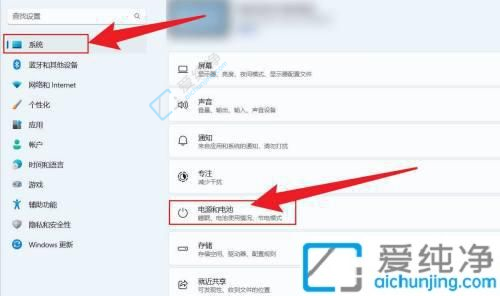
2、点击屏幕和休眠选项。
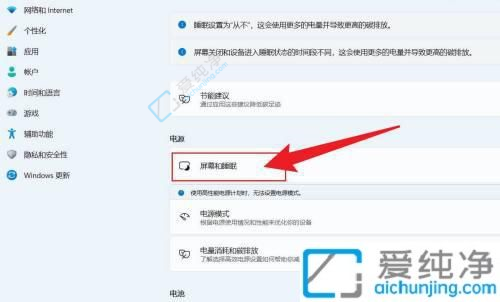
3、将屏幕和休眠状态全部设置为从不,即可实现屏幕常亮。
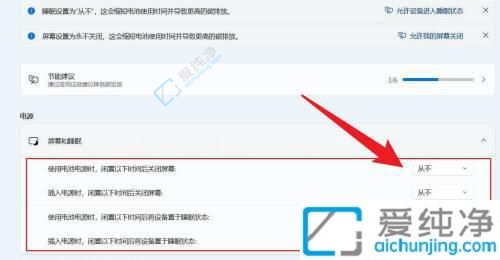
通过本文的介绍,你可以学会如何在Windows 11中设置让电脑屏幕一直保持亮着的方法。无论是通过更改电源和睡眠设置、调整屏幕保护设置,或者使用第三方工具,都可以帮助你实现这一目标。希望本文的内容能够帮助到你,让你能够更加方便地进行操作和使用Windows 11系统。无论你是在工作还是日常生活中使用Windows 11,祝你能够享受到更加流畅和便利的系统操作体验!
| 留言与评论(共有 条评论) |